Want to Add a Menu to Your Elementor Site?
This guide will show you how to create, set up, and customize a navigation menu in Elementor using the ElementsKit Nav Menu Widget.
Navigation menus are key for any website, helping visitors quickly find what they need. Most site owners place menus in the header for easy access across all pages.
With the tips in this guide, you’ll have a functional, stylish menu ready in no time. Let’s get started!
What is an Elementor Mega Menu in WordPress?
Mega menus have become a popular way to improve website navigation, helping users easily browse your content and find what they need.
In WordPress, the default navigation menu allows you to include pages, posts, categories, and URLs, with the design typically controlled by your theme. However, upgrading to a mega menu offers more flexibility and customization to provide better site’s experience to users.
Why Use the ElementsKit Nav Menu Widget?
- You can create custom and advanced menus in the drag and drop style
- ElementsKit offers all-in-one solution along with the navigation menu
With the ElementsKit add-on for Elementor, you can build a feature-rich mega menu that enhances your website’s functionality and design effortlessly.
🔔 Did you know?
Using a WordPress theme or page builder often limits your control over the header and footer design.
What about getting full control in customization? Check this out to learn more Jak utworzyć i dostosować stopkę nagłówka – Kreator stron Elementor
Co Mega Menu Elementora od ElementsKit ma do zaoferowania:
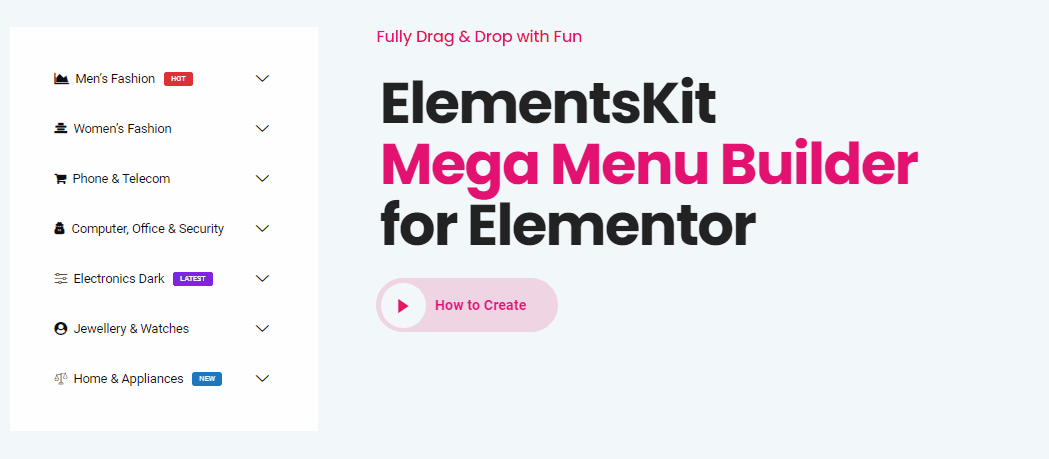
Podobnie jak mega menu for ElementorElementsKit otwiera również szereg możliwości „włamania się” do standardowego menu WordPress.
Mówiąc dokładniej, wtyczka pomoże Ci w następujących aspektach:
- Customize menus with tags, colors, hover effects, and icons
- Style top-level and submenu appearances
- Create vertical or horizontal menus
- Choose header layouts from the ElementsKit library
- Add animations for submenu displays
- Drag-and-drop the nav menu widget with one click
- Compatible with eCommerce platforms like WooCommerce
- Build content using Elementor widgets
- Fully responsive with off-canvas menus for tablets
- Display builder content or simple lists as submenus on tablets
I oczywiście najlepsze jest to, że Menu ElementsKit Nav jest dostępne zarówno w wersji bezpłatnej, jak i premium wersje. Nawet jeśli nie kupisz płatnych subskrypcji, nadal będziesz mieć dostęp do tej niesamowitej funkcji menu Elementora w swojej witrynie.
Jak tworzyć pozycje menu w Elementorze
Przyjrzyjmy się niektórym przypadkom ze świata rzeczywistego i omówmy naszą lekcję dotyczącą dużego menu WordPress. Teraz masz zamiar wyjechać za granicę, aby utworzyć mega menu WordPress, nagłówek i dodać jego zawartość.
Utwórz menu
Aby utworzyć menu Elementora, musisz to zrobić Włączyć coś opcja mega menu ze startu ElementsKit Moduły stronę i po jej włączeniu kliknij przycisk Zapisz zmiany przycisk.
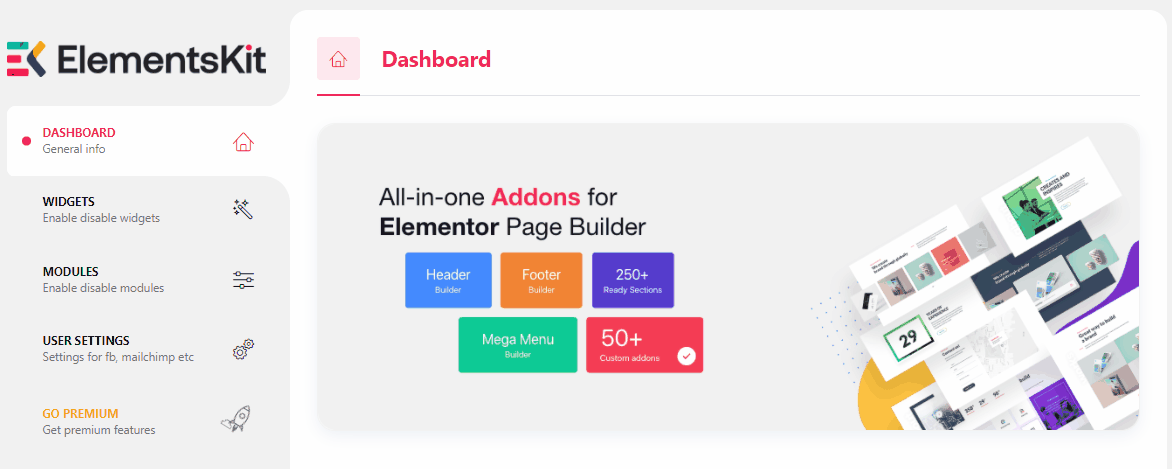
Creating a menu in Elementor requires a few simple steps. Go to your Panel WordPressa a następnie kliknij Menu. Następnie zobaczysz sekcję o nazwie Struktura menu. Następnie wprowadź swoje Nazwa menu lub nagłówek menu i kliknij Utwórz menu.
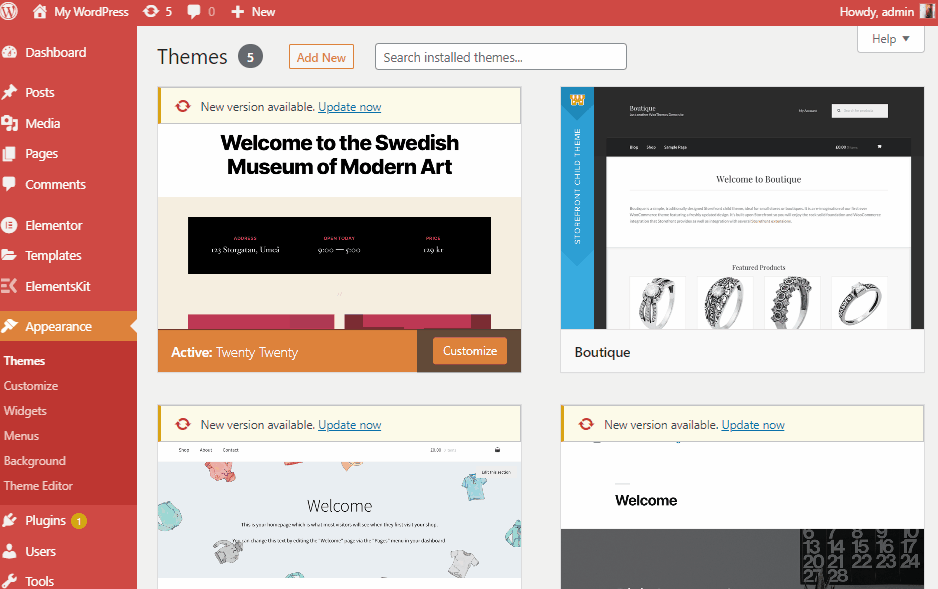
Teraz rozwiń Linki niestandardowe i umieść swoje Adres URL jak również Tekst linku, then click on Dodaj do menu.
📝Krótka notatka
Możesz dodawać, usuwać lub edytować dowolną liczbę mega pozycji menu, powtarzając tę samą metodę.
Czas dodać pozycje menu w Elementorze za pomocą ElementsKit. Ale wcześniej musisz zaznaczyć ✅ włącz menu dla zawartości mega menu section as shown in the image, underneath the Menu Name section.
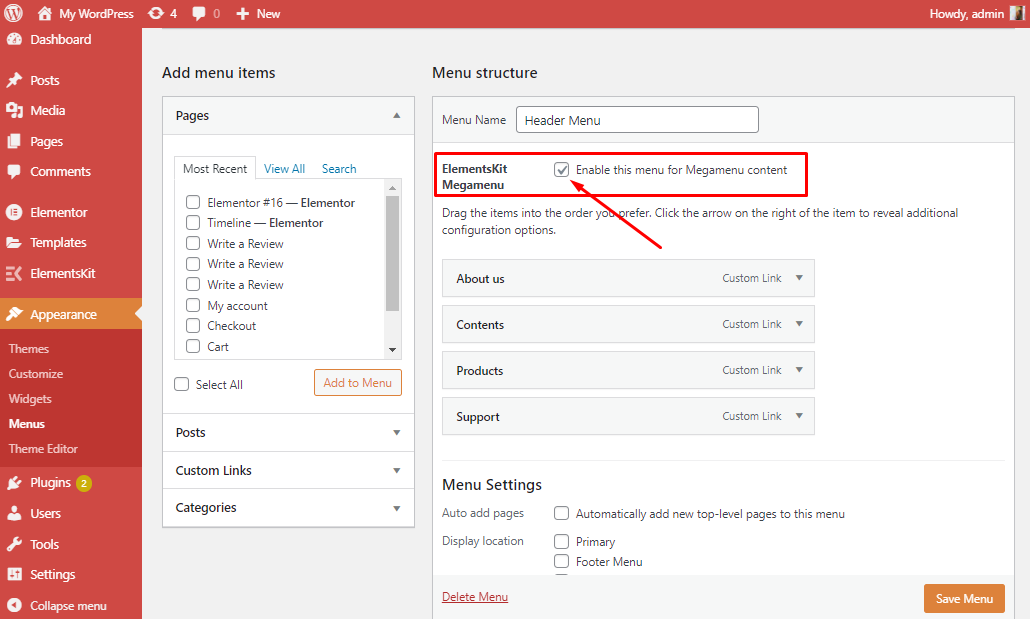
Następnie zobaczysz na swoim urządzeniu znacznik Mega Menu Tekst linku. Po kliknięciu na Mega menu tag, otworzy się wyskakujące okienko.
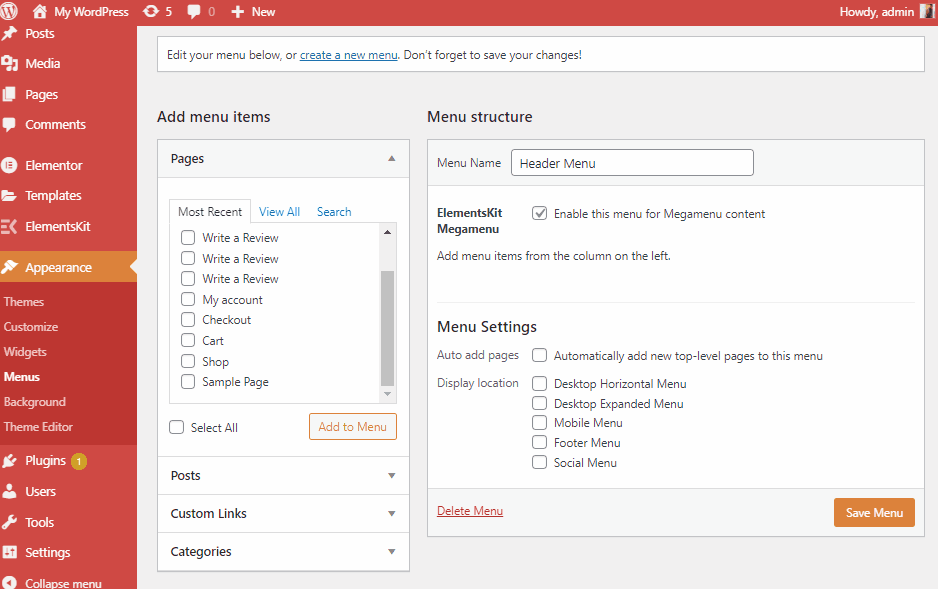
Aby włączyć opcję Mega Menu, musisz kliknąć opcję Włącz EDYTUJ ZAWARTOŚĆ MEGA MENU przycisk i zapisz. Wszystko gotowe!
🧐 Więcej informacji na temat menu Elementora
Nie zapomnij zajrzeć do naszej dokumentacji na ElementsKit Mega Menu Builder dla Elementora

Importuj menu (pionowe mega menu)
Aby utworzyć menu pionowe, najpierw musisz to zrobić włączyć coś the menu pionowe widżet. Następnie kliknij Zapisz zmiany.
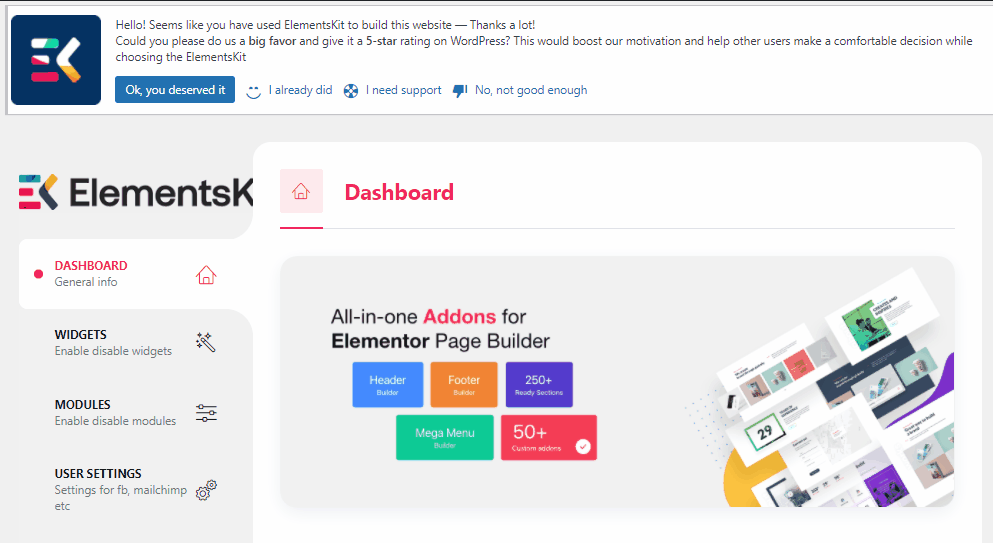
Następnie kliknij Szablony po lewej stronie pulpitu nawigacyjnego. Już po kliknięciu Importuj szablony.
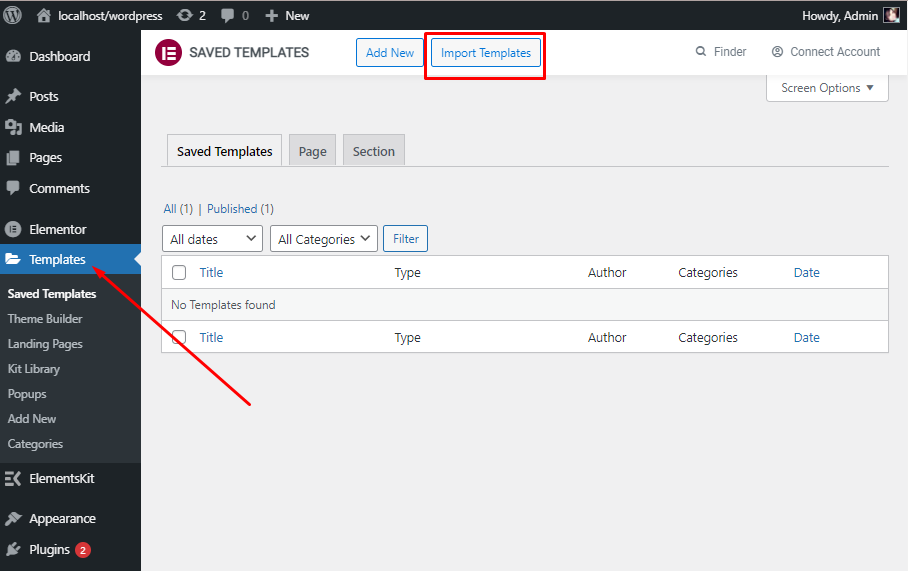
Teraz musisz wybrać Wybierz plik z Twojego urządzenia. Następnie po prostu kliknij Importuj teraz. Zobaczysz jednocześnie wszystkie zaimportowane dane.
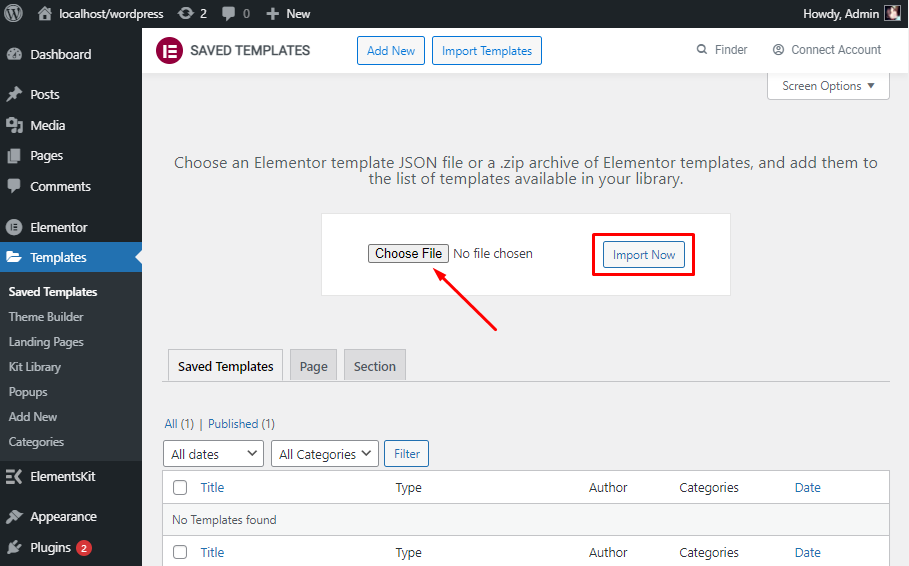
Ponadto, aby utworzyć pionowe menu z danymi, musisz przejść do Wygląd następnie kliknij Menu. Możesz także wykonać tworzenie menu z góry. Aby uzyskać więcej informacji, odwiedź naszą witrynę z dokumentacją w menu pionowym.
Dostosowywanie menu
Nadszedł czas, aby dostosować treść i aby to zrobić, kliknij przycisk EDYTUJ ZAWARTOŚĆ MEGA MENU przycisk. Zaraz po kliknięciu przycisku zobaczysz, że pojawił się ekran w stylu menu Elementora.
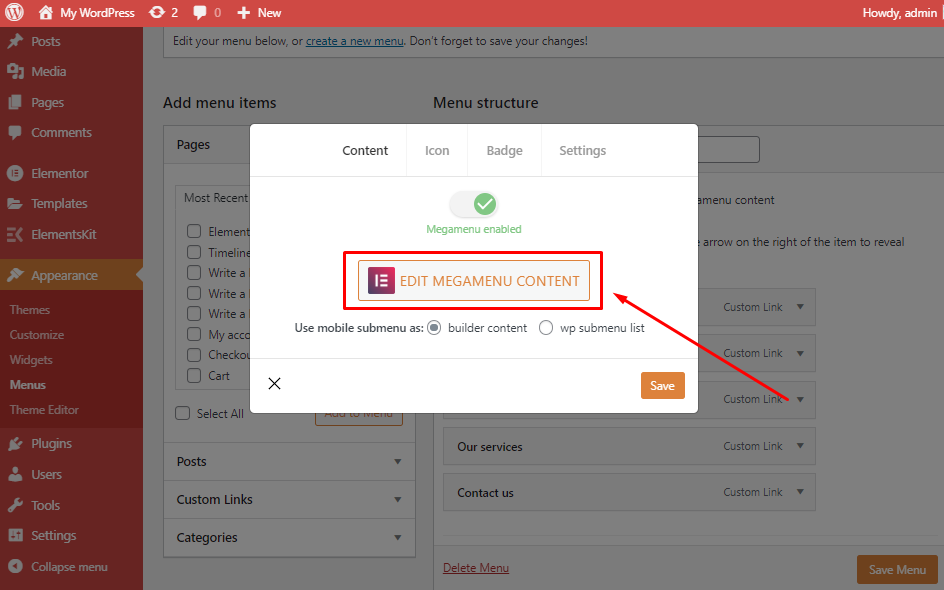
Wszystko, co musisz zrobić, to kliknąć na Ikona ElementsKit i wybierz które predefiniowany nagłówek chcesz umieścić na swojej stronie internetowej.

Zaraz po kliknięciu na Przycisk widżetu ElementsKit, przeniesie Cię do biblioteki widżetów. W którym otrzymasz mnóstwo gotowych stron, szablonów i sekcji. Ale aby utworzyć sekcję mega menu, musisz kliknąć Sekcje
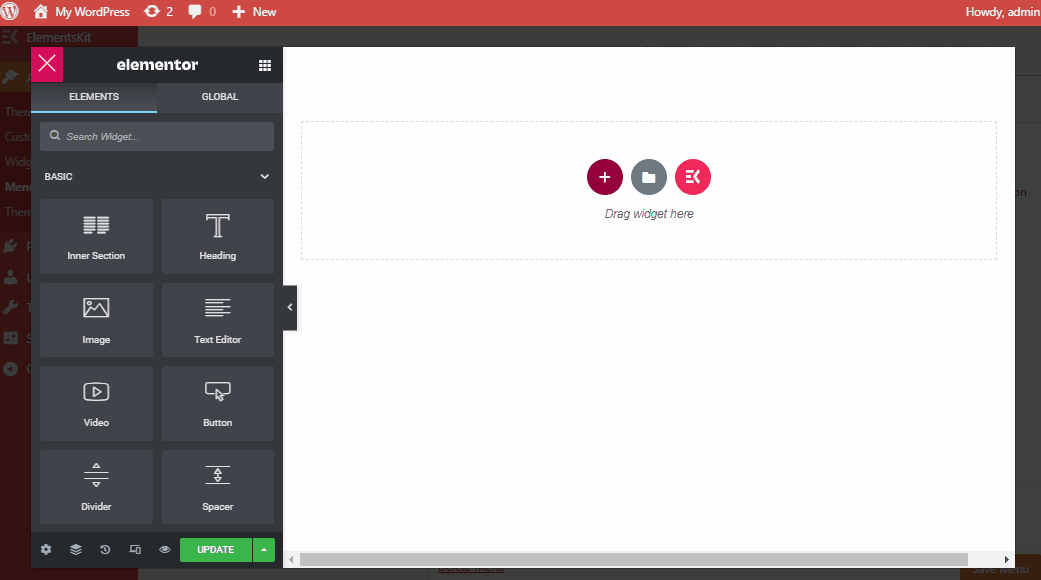
Aby utworzyć i dostosować elementy menu w Elementorze. Musisz wybrać układ pozycji Mega Menu i zacząć dostosowywać go do woli!
Tutaj znajdziesz 3 części (Układ, styl i zaawansowane) dostosowywania menu Elementora za pomocą ElementsKit:
Układ:
W tej sekcji zobaczysz wiele opcji do edycji układu i struktury menu Elementora. Masz pełną kontrolę nad tym, jak powinno prezentować się Twoje mega menu.
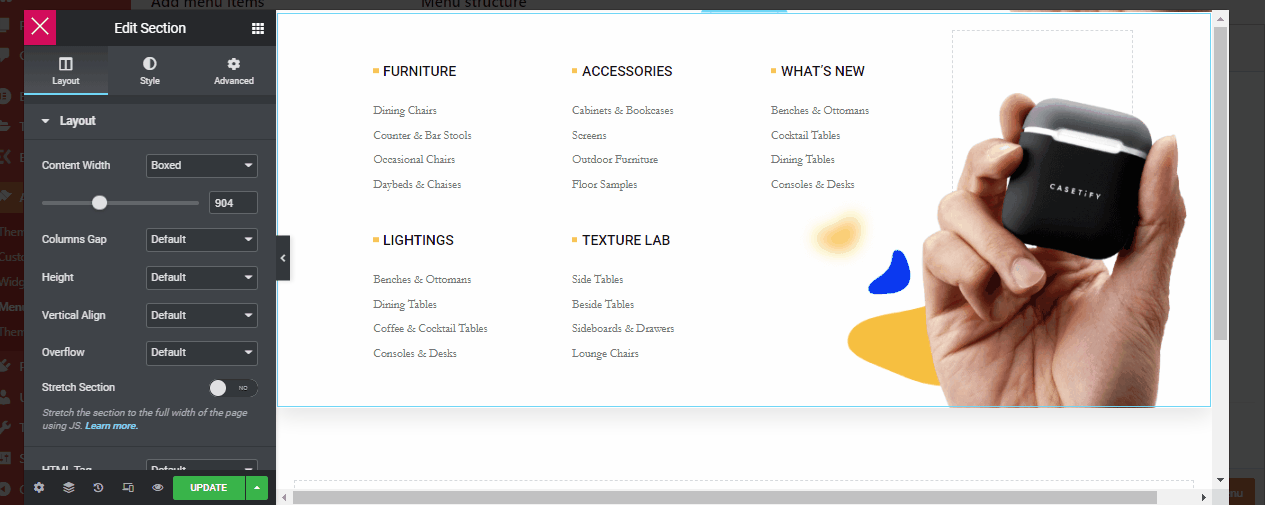
Teraz dzięki widżetowi mega menu ElementsKit możesz dostosować swoje Szerokość treści, możesz ustawić je jako menu pełnoekranowe lub dostosować dowolny rozmiar przesuwając w prawo lub w lewo. Luki w kolumnach pomiędzy swoim mega menu można również dostosować tak, jak lubisz.
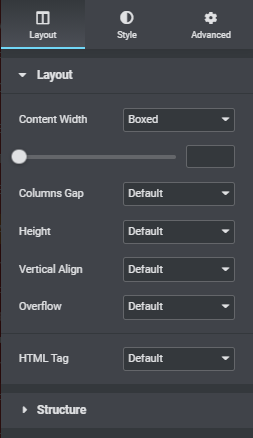
Za pomocą menu ElementsKit Elementor możesz edytować wysokość elementów menu. Posiada również wiele opcji edycji pliku Wyrównanie w pionie, Przelewowy, Tagi HTML które można zmienić zgodnie z żądaniem.
Styl:
Dzięki opcjom stylu mega menu ElementsKit możesz zmienić wygląd całego menu. Aby być bardziej szczegółowym, możesz zmienić lub edytować plik Tło, Nakładka tła, Granica, Dzielnik kształtu, i oczywiście Typografia.
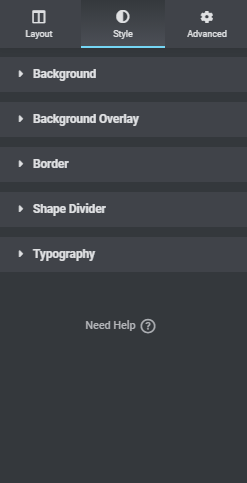
Widżet mega menu Elementora autorstwa ElementsKit to ratunek. Zawiera szereg elementów przypominających menu, które pomogą Ci w optymalnym wykorzystaniu pozycji menu.
Zaawansowany:
Nasze zaawansowane opcje w stylu menu dla menu WordPress to coś, czego zawsze szukałeś. Tak, opcje mega menu ElementsKit Elementor również pomogą Ci uzyskać dostęp do całych sekcji zaawansowanych i edytować je.
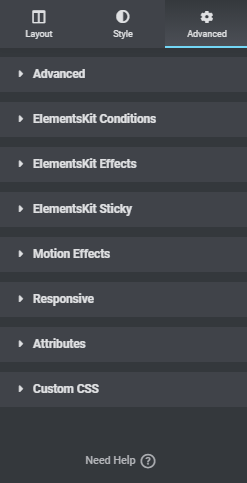
W którym możesz stworzyć zupełnie nowy układ menu. ElementsKit ma bardziej zaawansowane alternatywy jak dodawanie efekty, lepki, efekty ruchu, unosić się personalizacja i wiele innych, które jeszcze bardziej poprawią Twoje doświadczenie redakcyjne i sprawią, że Twoje mega menu będzie inteligentniejsze.
Ostatnią i najważniejszą częścią jest zsynchronizowanie mega menu potrzebnego do utworzenia nagłówka na Twojej stronie Elementora.
Teraz pokażemy Ci, jak utworzyć niestandardowy szablon nagłówka Elementora. Cóż, jest dla Ciebie kolejna dobra wiadomość dotycząca widżetu menu nawigacyjnego ElementsKit. Możesz utworzyć układ menu nawigacyjnego, po prostu klikając nasze gotowe opcje układu menu WordPress.
Zacznijmy!
Przede wszystkim musisz iść do Zestaw elementów na pulpicie nawigacyjnym WordPress, a następnie kliknij Nagłówek stopka, aby aktywować widżet menu nawigacji na swojej stronie internetowej.
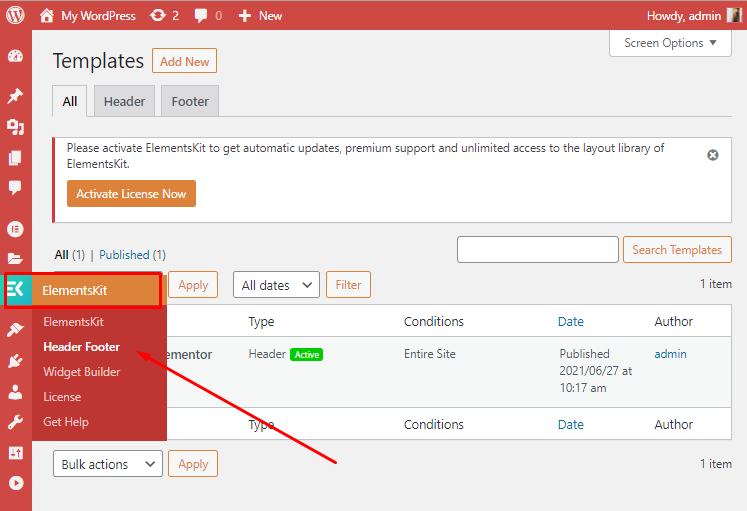
Następnie kliknij Dodaj nowe wspomniane zaraz po szablonach.
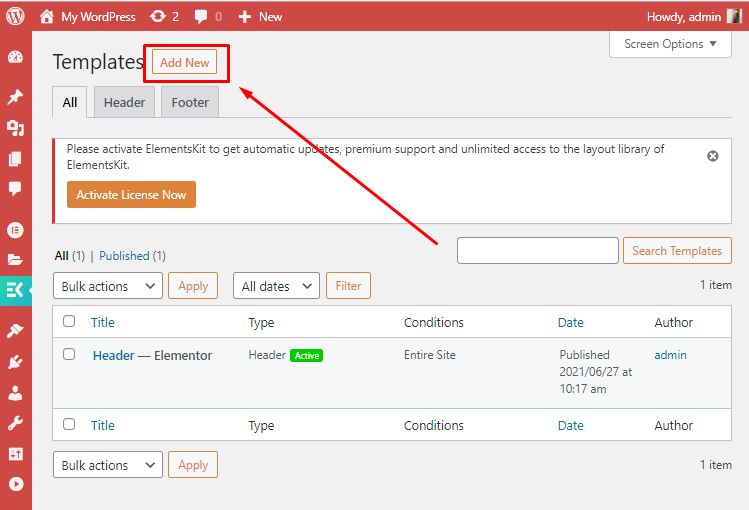
Po kliknięciu na Dodaj nowe przycisk a Ustawienia szablonu wyskoczy, co jest ostatnią częścią integracji mega menu w Twojej witrynie.
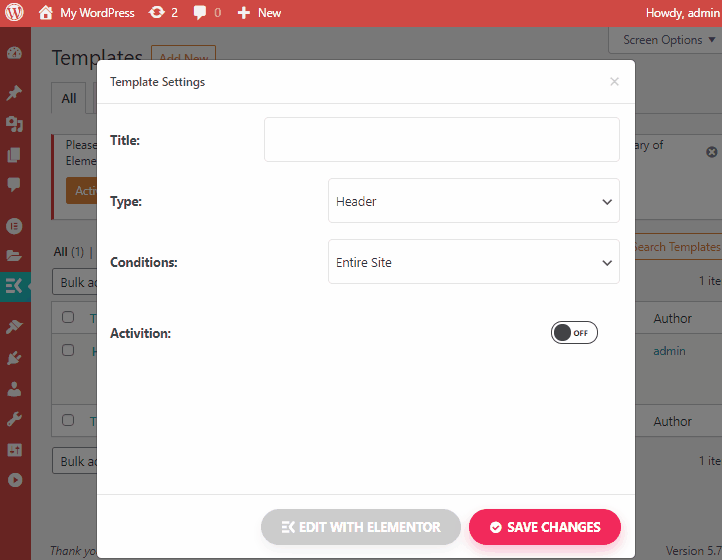
W tej sekcji musisz nadać swojemu menu nawigacyjnemu nazwę o nazwie tytuł nagłówka. Możesz także zmienić warunki nagłówka i kliknij aktywację (jeśli jesteś gotowy i zadowolony ze swoich mega pozycji w menu.)
W końcowej części nie zapomnij kliknąć edytuj za pomocą elementora przycisk tuż przed Zapisz zmiany przycisk.
Teraz pokażemy Ci 2 sposoby dodania mega menu za pomocą widżetu menu nawigacyjnego autorstwa ElementsKit.
Metoda pierwsza:
Pierwszą metodą, którą możesz wykonać po kliknięciu, jest dodanie widżetu menu nawigacyjnego do swojej witryny edytuj za pomocą elementora przycisk, wystarczy kliknąć element ElementsKit ikona widżetu następnie idź do Sekcje i wybierz styl nagłówka którykolwiek wolisz.
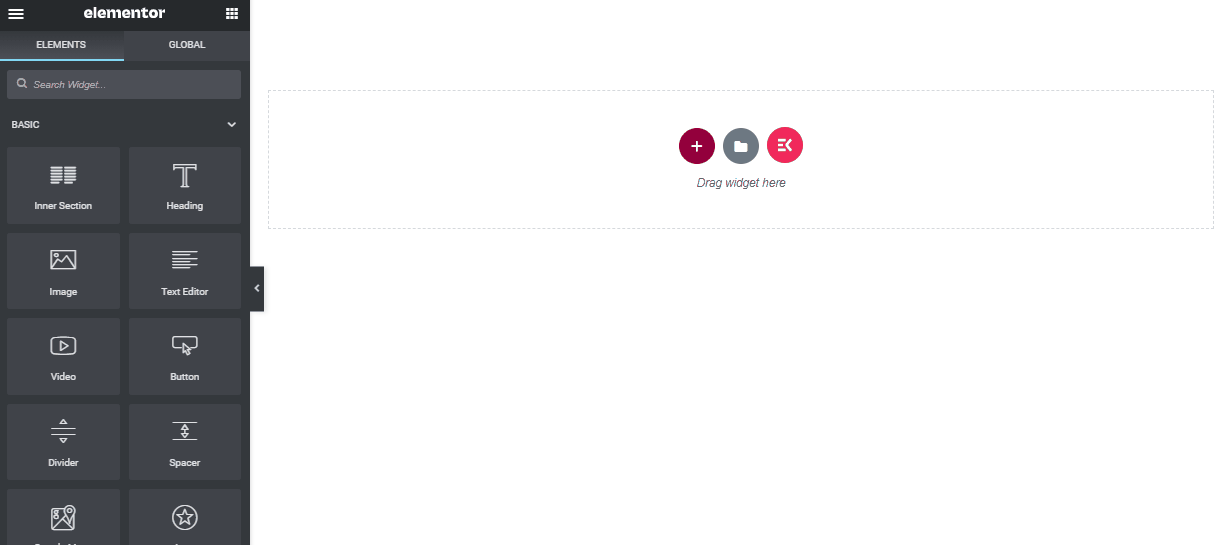
Potem zobaczysz swoje nagłówek tytuł dodany z pulpitu nawigacyjnego WordPress pojawi się w zaznaczeniu sekcja menu. Klikając tytuł nagłówka, zobaczysz, że wszystkie pozycje mega menu są widoczne.
Metoda druga:
Możesz także osadzić widżet menu nawigacji poprzez opcja przeciągnij i upuść a także dodaj wokół niego różne elementy (np. obrazy, filmy, inne sekcje itp.)
Wszystko, co musisz zrobić, to wybrać dowolny typ sekcji (w tym przykładzie wybrałem trzy sekcje). Wyszukaj widżety, które wolisz dodać z poziomu pulpitu nawigacyjnego Elementora.
W tym przykładzie przeciągnęliśmy obraz, menu nawigacyjne i wideo. Możesz dodać dowolną liczbę sekcji i widżetów.
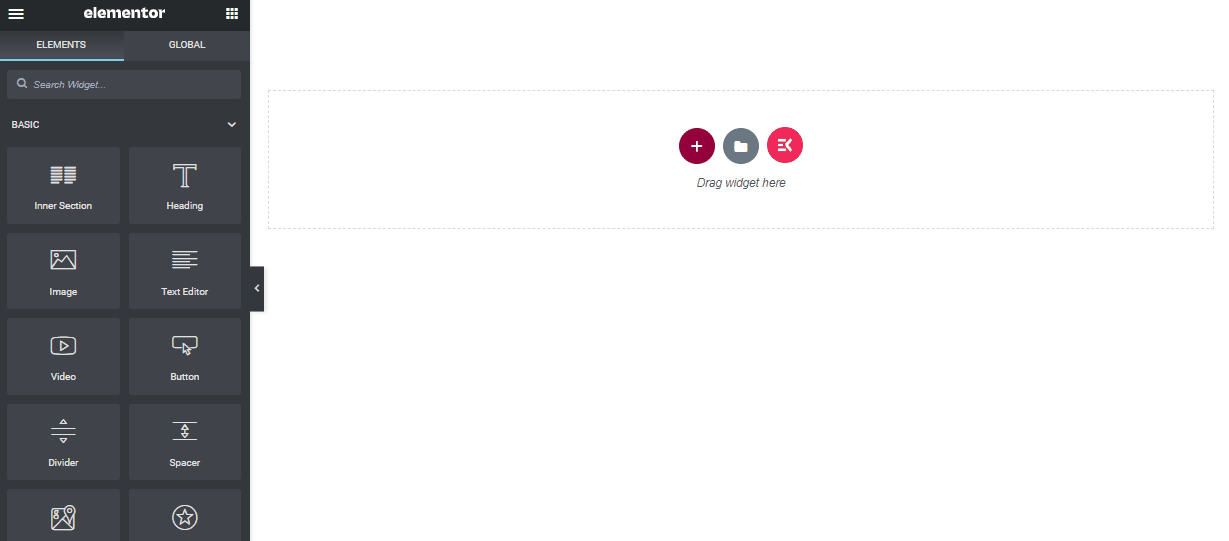
Następnie ponownie można użyć tej samej metody do aktywacji menu nawigacyjne: na Wybierz menu sekcji, zobaczysz tytuł nagłówka dodany z pulpitu nawigacyjnego WordPress. Kliknięcie tytułu nagłówka spowoduje wstawienie wszystkich pozycji mega menu.
Teraz już wiesz, że korzystanie z widżetu menu nawigacyjnego jest niezwykle proste i gotowe! Pamiętaj, że w ElementsKit możesz także tworzyć menu poza płótnem.
🛠 Dodatkowe informacje
Aby dowiedzieć się więcej na temat menu poza płótnem w ElementsKit, nie zapomnij obejrzeć naszego najnowszego filmu na temat budowanie menu poza płótnem przy użyciu ElementsKit

Końcowe przemyślenia
Mega menu to wspaniałe narzędzia usprawniające nawigację w witrynie. Pozwalają ci uporządkować dużą liczbę kategorii i towarów, aby ułatwić użytkownikom przeglądać zawartość.
Tworzenie Mega Menu z dodatkiem ElementsKit dla Elementora jest zawsze po to, aby zapewnić Ci najlepsze wsparcie za darmo. Jeśli dodajesz je samodzielnie, na początek może Ci pomóc wbudowana opcja Nav Mega Menu dodatku ElementsKit.
ElementsKit jest prosty, konfiguracja i dostrajanie zajmuje niewiele czasu, jest również prosty w użyciu. Mamy jednak nadzieję, że ten artykuł był na tyle pomocny, że dał przegląd całego aspektu mega menu.
Jeśli masz jakiekolwiek pytania dotyczące Mega Menu, Nav Menu lub ich funkcjonalności, zostaw komentarz poniżej.
Jeśli spodobał Ci się ten artykuł, z pewnością znajdziesz więcej przydatnych wskazówek i blogów, dołączając do naszego Społeczność WPmet Śledź nas na Facebook twitter. Na koniec nie zapomnijcie zasubskrybować naszego kanału na Youtube dla przydatnych tutoriali.
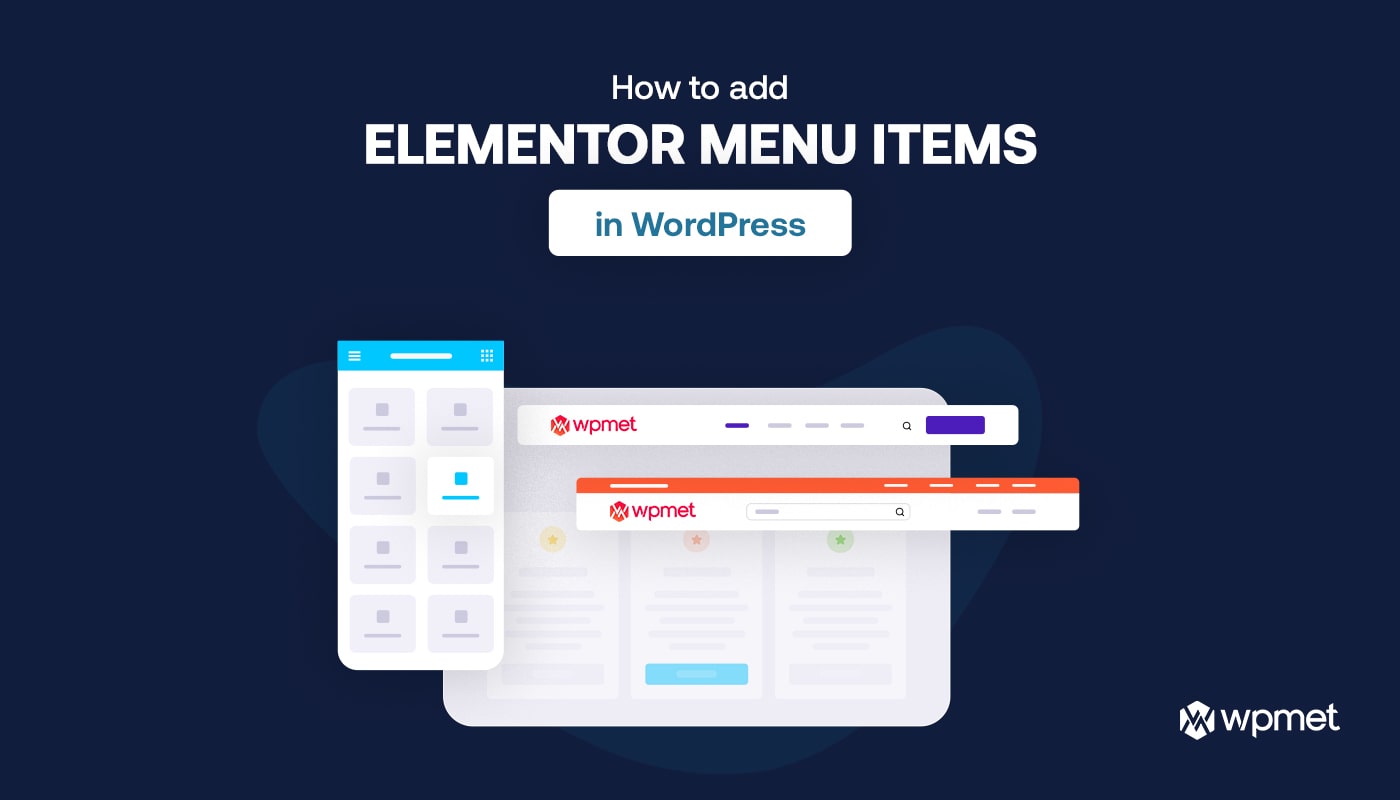
Dodaj komentarz